在使用笔记本电脑的过程中,经常会遇到蓝屏的情况。蓝屏是指电脑系统发生故障时,屏幕呈现出蓝色背景,并显示一些错误信息。蓝屏问题往往让人感到困扰,但是只要掌握正确的方法,往往可以快速解决。本文将介绍如何通过按下三个键来恢复蓝屏电脑。
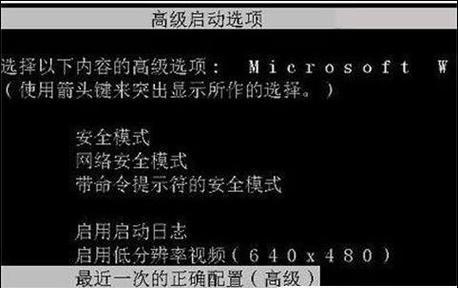
一、进入安全模式
1.1安全模式是什么?
安全模式是一种启动模式,它会禁用大部分不必要的驱动程序和程序。通过进入安全模式,可以暂时避免某些驱动程序或应用程序引起的蓝屏故障。

1.2如何进入安全模式?
按下电脑开机后立即按下F8键,进入高级启动选项界面。在该界面中,使用上下方向键选择“安全模式”,然后按下回车键即可进入安全模式。
二、使用系统还原
2.1什么是系统还原?

系统还原是一种功能,它可以将电脑恢复到之前的一个时间点,以解决系统出现的问题。通过系统还原,可以恢复电脑正常运行状态,并解决蓝屏问题。
2.2如何使用系统还原?
点击“开始”按钮,选择“所有程序”,然后找到“附件”文件夹中的“系统工具”,点击进入。在系统工具中,选择“系统还原”,按照向导步骤选择一个恢复点进行系统还原。
三、检查硬件驱动程序
3.1为什么需要检查硬件驱动程序?
硬件驱动程序是电脑硬件与操作系统之间的桥梁,如果驱动程序出现问题,很可能会引起蓝屏故障。检查和更新硬件驱动程序是解决蓝屏问题的重要步骤。
3.2如何检查硬件驱动程序?
打开“设备管理器”,可以在“控制面板”中找到它。在设备管理器中,展开各个硬件类别,并逐个右击选择“更新驱动程序”。如果有更新可用,电脑会自动下载并安装最新的驱动程序。
四、修复操作系统
4.1什么是修复操作系统?
修复操作系统是指通过重建和修复损坏的系统文件,以解决系统故障和蓝屏问题。
4.2如何修复操作系统?
使用系统安装盘或系统恢复盘,进入安装界面后选择“修复你的计算机”。按照向导步骤选择修复选项,然后等待修复过程完成。
五、清理内存和硬盘空间
5.1为什么要清理内存和硬盘空间?
过多的临时文件和不必要的程序占用了电脑的内存和硬盘空间,可能会导致系统运行缓慢,甚至出现蓝屏问题。清理内存和硬盘空间可以优化电脑性能,减少蓝屏故障的发生。
5.2如何清理内存和硬盘空间?
使用磁盘清理工具,可以删除不必要的文件和临时文件。同时,卸载不常用的程序也可以释放硬盘空间和减少系统负担。
通过本文介绍的安全模式、系统还原、检查硬件驱动程序、修复操作系统以及清理内存和硬盘空间等方法,可以帮助用户解决笔记本电脑蓝屏问题。在遇到蓝屏故障时,按下三个键,即可快速恢复电脑,并保证正常使用。
标签: #笔记本电脑









